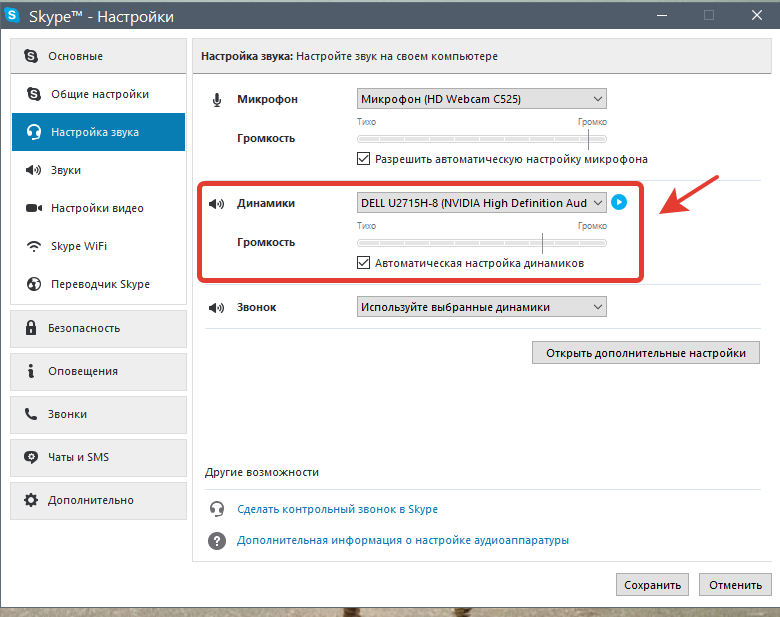Что делать, если не работает AirPlay
Если спросить многолетнего фаната Apple, какие функции iOS он считает самыми полезными, в числе прочего он наверняка назовёт AirPlay. Одна из опций экосистемы Apple позволяет транслировать музыку или изображение с iPhone или iPad на внешний монитор или телевизор без проводов и даже дополнительных приложений по беспроводной сети. К сожалению, даже в iOS 15 эта функция иногда работает некорректно, поэтому у пользователей возникает логичный вопрос: как это можно исправить? Вроде делал все по инструкции, но AirPlay не работает на iPhone, не подключается на телевизоре или тормозит. Вот несколько способов, как это исправить.
Разбираемся, что делать, если не работает AirPlay
❗️ ПОДПИСЫВАЙТЕСЬ НА НАШ ЯНДЕКС.ДЗЕН ПРЯМО СЕЙЧАС
Содержание
- 1 AirPlay не видит телевизор
- 2 Не работает повтор экрана на Айфоне
- 3 Не работает AirPlay на Mac
- 4 Тормозит AirPlay — что делать
AirPlay не видит телевизор
В большинстве случаев мы используем AirPlay для того, чтобы с его помощью подключить iPhone к телевизору. Например, для того, чтобы без переноса файлов и дополнительных манипуляций просмотреть какой-нибудь контент на большом экране. При этом смартфон не подсоединяется к телевизору, хотя оба устройства подключены к Wi-Fi.
Например, для того, чтобы без переноса файлов и дополнительных манипуляций просмотреть какой-нибудь контент на большом экране. При этом смартфон не подсоединяется к телевизору, хотя оба устройства подключены к Wi-Fi.
Что делать, если AirPlay не видит телевизор
- Обратите внимание, чтобы оба устройства были подключены к одной и той же точке доступа Wi-Fi. Отключите сотовую связь на iPhone или iPad.
- Телевизор — стационарное устройство, поэтому иногда он плохо ловит сигнал Wi-Fi. Попробуйте запустить YouTube на ТВ, а если проблемы продолжились, то просто раздайте интернет для телевизора через режим модема на iPhone.
- Телевизор не поддерживает AirPlay: увы, такое встречается на некоторых современных моделях с Android TV. В них есть Chromecast — аналог AirPlay для Android, а вот подключить iPhone сложнее. Написали о том, как это сделать, в нашей статье.
- В конце концов, важно, чтобы телевизор или монитор был включен: iPhone или другое устройство с AirPlay не найдет выключенный экран.

Если в телевизоре все-таки есть поддержка AirPlay, то лучше всего выключить устройство с пульта, затем полностью из розетки, подождать 10-15 секунд и запустить его заново. Телевизоры со Smart TV не идеальны и чувствительны даже к самым мелким сбоям.
Правда ли, что Galaxy Watch 5 круче Apple Watch 7. Есть о чем подумать
Не работает повтор экрана на Айфоне
AirPlay не работает на iPhone. Что делать?
Кроме того, многие могут обратить внимание на то, что функция, расположенная в Пункте управления под названием «Повтор экрана», попросту не работает. При нажатии не ищется необходимое устройство, к которому нужно подключить смартфон. Как быть?
- Зайдите в Настройки на iPhone и выберите «AirPlay и HandOff»: в пункте «Авто-AirPlay на ТВ» включите Авто, чтобы смартфон сам подключался к телевизору без уведомления.
- Убедитесь, что оба гаджета находятся рядом друг с другом. Впритык подходить не нужно, просто не следует находиться в другой комнате.

- Перезагрузите Wi-Fi на Айфоне. Но делайте это через Настройки, а не Пункт управления.
Перезагрузите оба устройства. Если iPhone не может подключиться к телевизору через AirPlay, не исключен сбой в системе, который лечится с помощью перезапуска.
Как работает гарантия Apple в России в 2022 году
Не работает AirPlay на Mac
Не только телевизор, но и на сам MacBook можно транслировать изображение
Не только iPhone или iPad поддерживают AirPlay, но и компьютеры Mac. Если хотите передать изображение с iPhone на MacBook, но у вас не получается, необходимо проверить следующее.
Обновите свой Mac. Дело в том, что новые версии ПО содержат улучшения или исправления багов предыдущих апдейтов. Вероятно, пришло время обновиться, даже если вы этого не очень-то и хотели.
Что полезного купить на Алиэкспресс по низким ценам и с быстрой доставкой
Тормозит AirPlay — что делать
Если же ваше устройство все же подключилось через AirPlay к внешнему монитору или блютуз-колонке, вы можете заметить, что звук или изображение могут подвисать.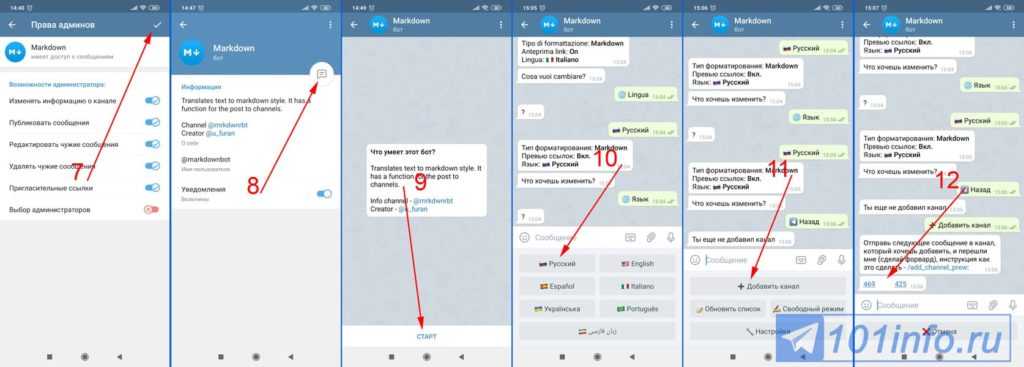 Так быть, естественно, не должно. Вот, что можно сделать.
Так быть, естественно, не должно. Вот, что можно сделать.
Изображение по AirPlay может тормозить
- Проверить соединение и отключить от него другие устройства: умные колонки, смартфоны или компьютеры, которым в данный момент не требуется подключение к Сети.
- Если подключаетесь к телевизору, проверьте, чтобы на нем были закрыты неиспользуемые приложения. Особенно, если это недорогой телевизор на Android TV.
- Если тормозит звук на колонке, попробуйте отключить iPhone от других устройств: смарт-часов, наушников, фитнес-браслетов.
- Иногда подвисания звука — предвестник того, что колонка скоро разрядится. Поставьте ее на зарядку.
Некоторые эксперты рекомендуют отключить AirDrop или Bluetooth на iPhone: для этого откройте Пункт управления, зажмите значок «Сотовые данные», коснитесь AirDrop и нажмите «Прием выкл.».
❗️ Присоединяйтесь к нашему чату в Телеграм
В новой iPadOS 16 появится долгожданная функция Stage Manager.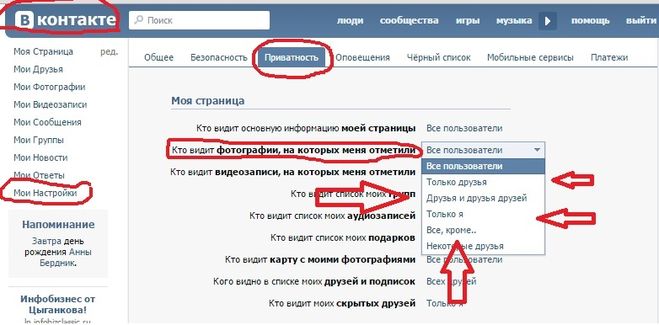 Рассказали в отдельной статье, как ее включиться и пользоваться.
Рассказали в отдельной статье, как ее включиться и пользоваться.
AirPlayMacBook AirСоветы по работе с Apple
«Вконтакте» объявила о перезапуске своей видеоплатформы
Интернет Веб-сервисы Техника
|
Поделиться
«Вконтакте» объявила о перезапуске видеоплатформы — в составе обновлений ряд новых технологий. Собственная технология адаптивного видеостриминга с масштабируемой архитектурой полностью снимает ограничения на одновременное число зрителей, подключённых к одной трансляции, и обеспечивает просмотр в сетях с нестабильным соединением и на слабых устройствах.
Обновления коснулись и качества картинки. Теперь пользователям доступен просмотр видео и прямых эфиров в высоком качестве 4К, оценить которое поможет стриминг на сетевые медиаплееры Chromecast и AirPlay. Функция появится на платформах iOS, Android и в десктопной версии «Вконтакте». Технология Chromecast позволяет транслировать видео с мобильных устройств на экран компьютера или телевизора. С помощью AirPlay пользователи iPhone, iPad или Mac смогут смотреть на экране телевизора видео со своих девайсов с использованием Apple TV или стороннего устройства с поддержкой AirPlay.
Видеоролики высокого качества занимают больше места, поэтому «Видео Вконтакте» теперь поддерживает загрузку «тяжёлых» файлов размером до 256 ГБ. Это откроет широкие возможности для профессиональных и полупрофессиональных авторов, а также обладателей цифровых камер сверхвысокой чёткости.
Отдельное внимание команда «Видео Вконтакте» уделила адаптивности технологии видеостриминга — в настройках видеоплеера появится семь параметров качества видео вплоть до Full HD и 4К, между которыми зритель сможет при желании переключаться.
Ещё одной долгожданной возможностью для пользователей станет формат Picture-in-Picture — он позволит, не прерывая просмотр видео или прямого эфира, продолжить навигацию в мобильном приложении «Вконтакте» на iOS и Android или в других приложениях на смартфоне. Для этого видеоплеер можно свернуть в мини-окно — для этой функции реализована новая кнопка.
Елена Черникова, «РТК-Солар»: Госсектор стремится к защите от внутренних угроз
Безопасность
Александр Тоболь, технический директор «Вконтакте» и единой платформы видео и звонков Mail.ru Group, сказал: «Мы видим стабильный рост потребления видеоконтента нашими пользователями, поэтому делаем просмотр видео не только удобным, но и доступным в лучшем качестве в любых сетях и на любых устройствах. Мы полностью перезапустили видеоплатформу: сменили архитектуру на масштабируемую, сняли ограничение на число онлайн-зрителей в трансляциях, изменили форматы и протоколы доставки видеоконтента. Этот запуск — следующий логичный шаг после представленных ранее технологий раздачи видео, трансляций и звонков. Сейчас мы сконцентрированы над новыми технологиями в области доставки и потребления контента: до конца года планируем ещё несколько крупных нововведений».
Мы полностью перезапустили видеоплатформу: сменили архитектуру на масштабируемую, сняли ограничение на число онлайн-зрителей в трансляциях, изменили форматы и протоколы доставки видеоконтента. Этот запуск — следующий логичный шаг после представленных ранее технологий раздачи видео, трансляций и звонков. Сейчас мы сконцентрированы над новыми технологиями в области доставки и потребления контента: до конца года планируем ещё несколько крупных нововведений».
Ранее «Вконтакте» объявила, что разрешение 4К появится в групповых видеозвонках: пользователи смогут демонстрировать экран в сверхвысоком качестве. Функция уже доступна в приложении для iOS, а затем появится на остальных платформах и во всех продуктах Mail.ru Group, которые используют технологии единых звонков.
- С чего начать импортозамещение SAP, Oracle и IBM?
Устранение неполадок с прямой трансляцией
Когда дело доходит до прямой трансляции, есть много движущихся частей.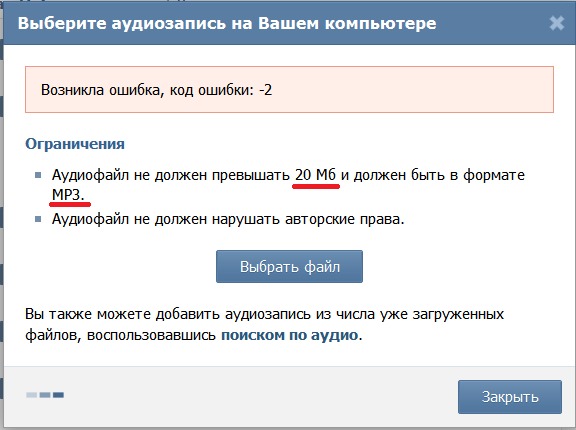 Вещательным компаниям нужен рабочий процесс для съемки прямого эфира, кодирования или перекодирования файлов, доставки видео пользователям и разрешения воспроизведения зрителями. Несмотря на то, что современная платформа для потокового вещания упрощает начало работы, проблемы все же могут возникнуть.
Вещательным компаниям нужен рабочий процесс для съемки прямого эфира, кодирования или перекодирования файлов, доставки видео пользователям и разрешения воспроизведения зрителями. Несмотря на то, что современная платформа для потокового вещания упрощает начало работы, проблемы все же могут возникнуть.
Несмотря на то, что только 2,6% прямых трансляций не начинаются — самая большая проблема с живым видео сейчас — компании все еще могут терять зрителей, когда возникают проблемы с трансляциями. Поэтому, если что-то пойдет не так, вещатели должны отреагировать, предоставив передовые методы обработки ошибок для потоковой передачи.
Вот почему мы подробно рассмотрим, как немедленно устранять неполадки с потоковым видео. Наши предложения соответствуют типичному рабочему процессу потоковой передачи от кодирования видео до доставки и воспроизведения.
Давайте посмотрим, что вы можете сделать, если ваша прямая трансляция работает неправильно. Давайте приступим к делу, чтобы вы могли уверенно устранять проблемы с прямой трансляцией.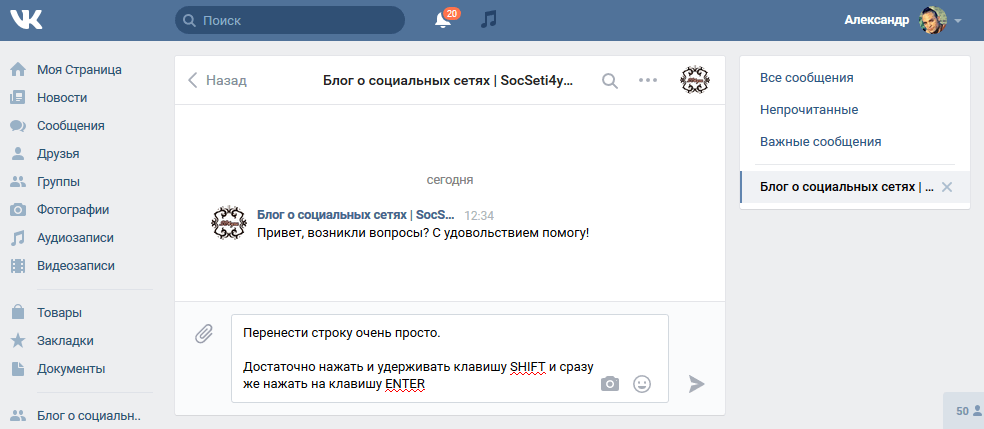
- Почему не работает прямая трансляция?
- 10 способов устранения неполадок с прямой трансляцией
- Проверьте настройки энкодера
- Подтверждение доступности полосы пропускания
- Сравните скорость загрузки и битрейт
- Включить живой канал
- Открытые потоковые порты и брандмауэр
- Проверить статус CDN
- Проверка кода встраивания для видеоплеера
- Убедитесь в совместимости видеоплеера
- Проверка ограничений средства просмотра
- Переключение потоков
- Заключение
Во-первых, давайте рассмотрим некоторые причины, по которым ваша прямая трансляция может работать не так, как планировалось. Проблемы с потоковой передачей видео могут возникнуть на любом этапе процесса, поэтому может быть полезно понять все шаги, необходимые для успешной потоковой передачи в реальном времени.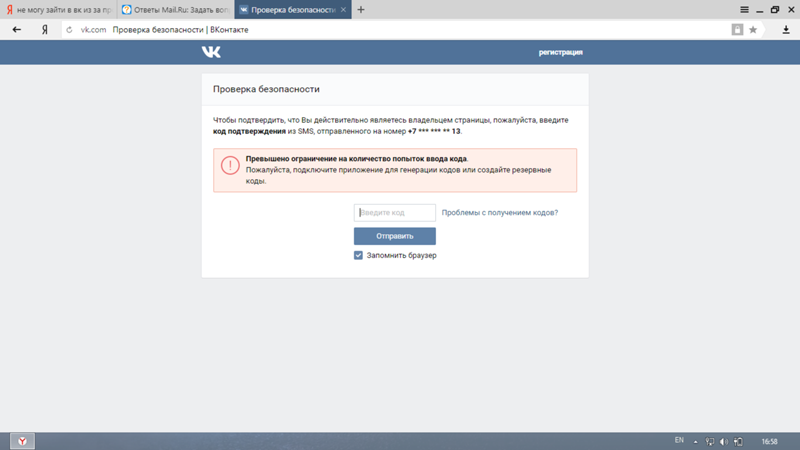
Вот некоторые из наиболее распространенных причин сбоев прямых трансляций:
1. Использование неправильной технологииНезависимо от того, являетесь ли вы видеоблогером, ведущим простую прямую трансляцию из своей спальни, или ведущим, ведущим сложную многокамерную трансляцию. поток, вам необходимо использовать соответствующее аппаратное и программное обеспечение.
Недостаточная подготовка — одна из наиболее частых причин того, что прямая трансляция не работает. Например, для прямой трансляции музыкального события вам необходимо убедиться, что все музыканты правильно подключены к микрофону, что звук правильно микшируется и что все камеры снимают видео хорошего качества.
2. Недостаточно пропускной способности Ничто не уменьшит количество просмотров быстрее, чем прямая трансляция с большой буферизацией. Даже одно короткое прерывание буферизации может снизить вашу аудиторию почти на 40%. Вот почему вам нужно проверить подключение к Интернету, прежде чем начать потоковую передачу.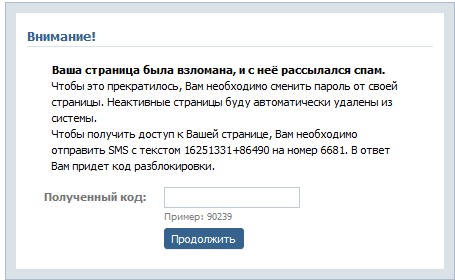
Но даже при достаточной пропускной способности ваш прямой эфир не работает, возможно, из-за недостатка скорости. Например, большинство планов интернет-провайдеров в США имеют скорость загрузки 5 Мбит/с или меньше. Это означает, что вы можете транслировать видео только с разрешением 720p и битрейтом 3 Мбит/с или ниже.
3. Аудио и видео не синхронизированыЕсли ваши аудио и видео не синхронизированы, это может сильно раздражать зрителей. Проблема обычно вызывает непредвиденную ошибку этого потокового вещания с программным обеспечением кодировщика, но плохое подключение к Интернету или проблемы с воспроизведением также могут вызывать ее.
Чтобы устранить эту проблему, проверьте настройки кодировщика и убедитесь, что битрейты аудио и видео идентичны. Простой перезапуск программного обеспечения кодировщика также может решить проблемы с потоковым видео. Мы обсудим этот процесс более подробно позже. Кроме того, может помочь проверка подключения и устройств воспроизведения.
Во время прямых трансляций неминуемо случаются ошибки. Иногда вы ничего не можете с этим поделать. Вы, наверное, помните это печально известное (и веселое) интервью Би-би-си несколько лет назад. Если нет, то вы помните, как отключение электроэнергии прервало трансляцию Суперкубка.
К счастью, вы можете избежать некоторых ошибок, и ваша прямая трансляция не будет работать. При достаточной подготовке вы можете быть уверены, что ваша прямая трансляция пройдет без сучка и задоринки. Вот некоторые распространенные ошибки, которые допускают вещатели, и как их избежать.
5. Отсутствие тестирования оборудованияОдной из распространенных ошибок при потоковом вещании является отсутствие тестирования оборудования перед запуском. Это может быть дорогостоящей ошибкой, особенно если вы используете новое или арендованное оборудование.
Чтобы ваша прямая трансляция не работала, всегда проверяйте свое оборудование перед выходом в эфир.
Таким образом, вы сможете определить и устранить любые потенциальные проблемы. То же самое касается программного обеспечения. Например, если вы используете новую платформу для прямых трансляций, такую как Dacast, важно опробовать ее, изучить все тонкости и протестировать на своем оборудовании, прежде чем запускать в эфир.
6. Проблемы с погодойНезависимо от того, в какой стране вы живете, погода всегда может быть потенциальной проблемой. Например, если вы ведете прямую трансляцию мероприятия на открытом воздухе и начинается дождь, у вас должен быть план. Последнее, что вам нужно, это повреждение вашего оборудования из-за плохих погодных условий.
Вам необходимо слушать прогнозы погоды за несколько дней до трансляции в прямом эфире и соответствующим образом планировать свои действия. Если на улице ветрено, убедитесь, что ваше оборудование надежно закреплено. Если идет дождь, позаботьтесь о том, чтобы ваше снаряжение было сухим.
7.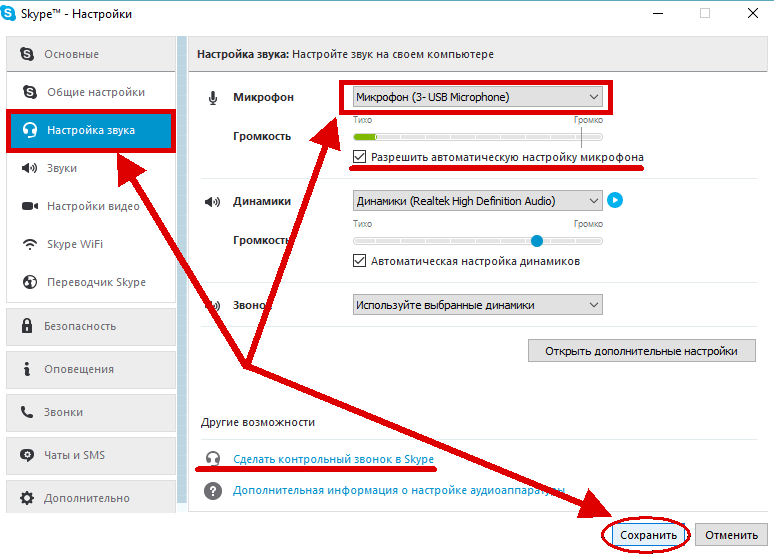 Непреднамеренное прослушивание
Непреднамеренное прослушивание Что может быть хуже, чем неработающая прямая трансляция? Ваше окружение создает неожиданные проблемы. Во время прямой трансляции вы должны быть в курсе того, что вас окружает. Это потому, что камера и микрофон могут зафиксировать все, что угодно и кого угодно рядом с вашей установкой для прямой трансляции.
Например, если вы проводите интервью, и кто-то проходит мимо и начинает громко говорить, микрофон и трансляция будут улавливать звук ваших зрителей. Чтобы избежать этой проблемы, вам нужно быть в курсе своего окружения и, если возможно, иметь выделенную область для настройки прямой трансляции.
8. Перебои в подаче электроэнергии Независимо от того, насколько хорошо вы подготовитесь, всегда существует вероятность отключения электроэнергии. В период с 2011 по 2021 год ежегодное количество отключений электроэнергии, вызванных плохой погодой, увеличилось почти на 80%. Когда отключится электричество, ваша прямая трансляция тоже прекратится.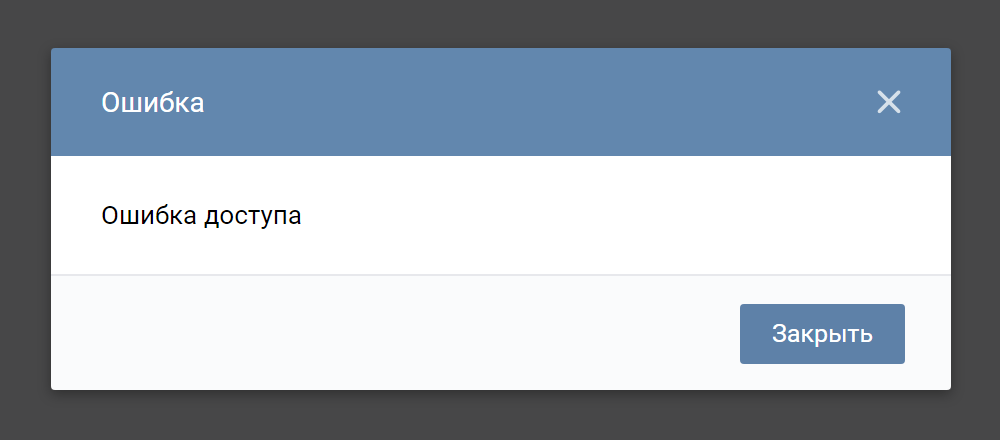
Итак, важно иметь запасной план на случай чрезвычайной ситуации. Например, вы можете использовать ИБП (источник бесперебойного питания) с батарейным питанием, чтобы ваше оборудование для потокового вещания работало в течение нескольких часов. Вы также можете использовать генератор для питания вашего оборудования, если электричество отсутствует в течение длительного периода времени.
10 способов устранения неполадок, связанных с прямой трансляциейПри прямой трансляции в вашей среде могут возникать некоторые проблемы. Но, как мы все знаем, технические трудности в прямом эфире могут вызвать у вас гораздо более сильную головную боль. Итак, как вы можете уменьшить вероятность того, что прямая трансляция не будет работать?
Вот десять способов устранения неполадок, связанных с прямой трансляцией:
1. Проверка настроек кодировщика Повторная проверка правильности настроек кодировщика — лучший способ обеспечить качественную прямую трансляцию.
Для большинства прямых трансляций требуется аппаратный или программный кодировщик для преобразования видеофайлов RAW в формат, подходящий для потоковой передачи. Однако современные кодировщики имеют множество настроек, и неправильная конфигурация может вызвать проблемы.
Это распространенная проблема с прямой трансляцией, поэтому мы всегда рекомендуем вам перепроверить настройки кодировщика, если ваша прямая трансляция работает неправильно.
Вот почему в Dacast мы рекомендуем следующие настройки.
| VIDEO CODEC | H.264 (x264 may work) |
| FRAME RATE | 25 or 30 |
| KEYFRAME INTERVAL | 2 secs (or 2x frame rate) |
| SCANNING | Прогрессивный |
| ENCODING BITRATE | Constant (CBR) |
| AUDIO CODEC | AAC |
| AUDIO BITRATE | 128 kbps |
| AUDIO CHANNELS | 2 (Stereo) |
| AUDIO SAMPLE RATE | 48 кГц (48 000 Гц) |
Эти настройки являются базовыми требованиями для настройки потоковой передачи в реальном времени с помощью Dacast. Это потому, что они идеально подходят для обеспечения совместимости с видеоплатформой Dacast и широким спектром пользовательских устройств.
Это потому, что они идеально подходят для обеспечения совместимости с видеоплатформой Dacast и широким спектром пользовательских устройств.
Если вы не видите сообщения, указывающего, что аппаратное или программное обеспечение для кодирования выполняет потоковую передачу на первичный, возможно, возникла проблема с настройками вашего кодировщика.
Во-первых, вы должны убедиться, что ваш кодировщик прямой трансляции направлен на ваш сервер потоковой передачи, который доставляет поток конечным пользователям. Кодировщик « Stream Name » и « Stream URL » должны соответствовать значениям, предоставленным вашей платформой онлайн-видео (OVP).
Если кодировщик имеет только одно поле URL-адреса, вам необходимо использовать «Резервный URL-адрес» в разделе «Другие кодировщики RTMP» на странице настройки программного обеспечения кодировщика Dacast.
Если вы используете программное обеспечение для кодирования, которое не интегрировано с Dacast, вам также может потребоваться ввести логин и пароль во время настройки. Эта информация, отличная от вашей учетной записи Dacast, также появится на странице настройки кодировщика Dacast.
Эта информация, отличная от вашей учетной записи Dacast, также появится на странице настройки кодировщика Dacast.
При потоковой передаче с несколькими скоростями некоторые кодировщики требуют определенных имен для каждого потока. Однако требования могут различаться в зависимости от того, какой кодировщик вы используете. Если проблема с вашим кодировщиком все еще остается, мы рекомендуем попробовать другой вариант, например OBS Studio.
Если во время потоковой передачи возникает ошибка программного обеспечения кодировщика, попробуйте выполнить описанные выше действия для устранения проблемы.
2. Подтверждение доступности пропускной способности Пропускная способность измеряет скорость передачи данных, которая варьируется в зависимости от качества потоковой передачи, количества зрителей и других факторов. Это означает, что некоторые потоки будут использовать больше трафика, чем другие, и вам нужно будет проанализировать использование пропускной способности и ее доступность, если у вас возникнут проблемы с прямой трансляцией.
Каждый тарифный план Dacast имеет ограниченную пропускную способность, доступную для потоковой передачи. Как только вы достигнете предела, ваш поток остановится, если вы не настроили защиту от превышения лимита. Вы также можете увеличить пропускную способность видео в любое время, но это не вступит в силу в середине потока.
Вот почему важно проверить и убедиться, что у вас достаточно пропускной способности, прежде чем запускать прямую трансляцию, чтобы избежать этой проблемы с потоковой передачей.
Вы можете проверить, достигли ли вы предела, просмотрев опцию « Обновить мой план » в вашей учетной записи Dacast. Вы также можете использовать наш калькулятор, чтобы определить, какой план соответствует вашим требованиям к пропускной способности, исходя из частоты вещания, количества зрителей, продолжительности потока и качества.
3. Сравните скорость загрузки и битрейт Должно быть правильное соотношение между скоростью загрузки и битрейтом.
Битрейт потока — это количество битов, которое необходимо передать в секунду. Скорость передачи потока на ваш OVP должна быть не ниже битрейта видеопотока. Потоки с битрейтом, превышающим пропускную способность, могут страдать от задержек, буферизации или сбоев.
Если вы используете потоковую передачу с адаптивным битрейтом (ABR), ваш общий битрейт представляет собой сумму всех битрейтов, которые вы транслируете одновременно. Мы рекомендуем поддерживать это значение на уровне менее половины вашей скорости загрузки, поскольку условия сети часто меняются в течение дня.
Вы можете проверить скорость загрузки, используя https://testmy.net/upload. Если ваш Steam не может поддерживать стабильную трансляцию, вам следует сравнить скорость загрузки с общим битрейтом. Затем настройте битрейт, включенный в ваш потоковый профиль, чтобы увидеть, поможет ли это.
Вы также можете повысить скорость загрузки, используя проводное соединение, увеличив свой интернет-план, переместив кодировщик ближе к маршрутизатору или ограничив использование Wi-Fi другими устройствами в сети. Интернет-провайдер.
Интернет-провайдер.
Вам следует регулировать общий битрейт и скорость загрузки до тех пор, пока не будет найден баланс, обеспечивающий высококачественные потоки без проблем.
Правильная настройка битрейта поможет вам избежать проблем с качеством при прямой трансляции.
4. Включите прямой каналПри трансляции с помощью Dacast вам потребуется включить и правильно настроить прямой канал. Настройки канала определяют включенные функции, ограничения зрителей, брендинг видеоплеера и многое другое.
Например, настройте канал для потоковой передачи на видеопроигрыватель HTML5, прямой канал с малой задержкой или канал списка воспроизведения для непрерывной серии видео. Каналы дают вещателям полный контроль над тем, как их видеоконтент доходит до конечных пользователей.
Вам нужно будет создать прямой канал на панели инструментов Dacast, чтобы доставлять закодированный видеопоток пользователям. Прямые трансляции отключены по умолчанию, поэтому простая ошибка — забыть включить их до начала трансляции.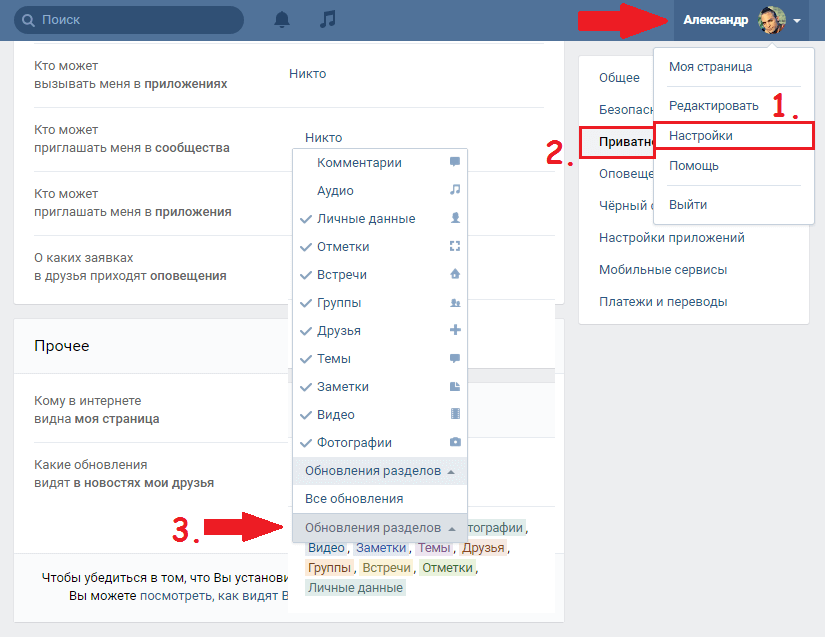
Если кодировщик работает, но предварительный просмотр видео черный, убедитесь, что вы включили правильный прямой канал на панели управления Dacast.
Эту проблему с потоковой передачей легко решить!
5. Откройте потоковые порты и брандмауэр Убедитесь, что ваши порты и брандмауэр не блокируют поток.Хотя большинство вещательных компаний могут начать потоковую передачу немедленно, иногда некоторые порты закрываются их ИТ-отделом или брандмауэром. Кроме того, ваш ПК или сеть иногда могут иметь встроенный брандмауэр, который автоматически блокирует необходимые порты.
Брандмауэр, блокирующий видеопоток, является распространенной проблемой, которую мы можем помочь вам решить!
Если есть проблемы, вы должны сначала проверить, открыт ли порт 1935 при устранении неполадок потоковой передачи. Это порт по умолчанию для RTMP, и он необходим вашему кодировщику для передачи потока в Dacast. Кроме того, видеоплатформа также попытается использовать порт 80 или 443 в качестве резервного. Вот почему рекомендуется обеспечить, чтобы все три порта оставались открытыми.
Вот почему рекомендуется обеспечить, чтобы все три порта оставались открытыми.
Для пользователей Mac: вы можете проверить, какие порты открыты, открыв Network Utility. Оттуда введите свой IP-адрес и нажмите «Сканировать». Через несколько секунд вы увидите список открытых портов TCP.
Пользователи Windows могут проверить свои открытые порты с помощью командной строки. Введите команду «netstart a» и нажмите Enter. Все порты, которые отображаются в состоянии LISTENING, уже открыты.
Если один или несколько необходимых портов закрыты, вам, вероятно, придется обратиться к ИТ-специалистам, чтобы открыть их вручную.
6. Просмотр состояния CDN Сеть доставки контента (CDN) — это набор серверов по всему миру, используемых для распространения контента. Эти серверы кэшируют видеоконтент (или другие данные) рядом с пользователями, чтобы сократить расстояние передачи или доставку последней мили. Это может значительно уменьшить задержку потокового видео.
Несмотря на то, что сети доставки контента (CDN) предназначены для повышения производительности потокового видео, они все еще могут иметь проблемы. Некоторые CDN, такие как Cloudflare, в прошлом сталкивались с перебоями в работе.
Как только видеоконтент отправляется на платформу Dacast, он автоматически передается в CDN и распределяется между его серверами. Это означает, что пользователям Dacast не о чем беспокоиться, когда дело доходит до управления CDN.
Вы можете проверить Down Detector или аналогичный сайт, если ваши зрители в определенных регионах испытывают проблемы, так как серверы CDN могут быть отключены. Если вы считаете, что сеть CDN не работает или работает неправильно, свяжитесь с нами, и мы сможем разобраться в проблеме. Это не обычная проблема с потоковой передачей, но она может возникнуть.
7. Проверьте код встраивания для видеоплеера При использовании OVP, такого как Dacast, обычно легко встраивать видео из Интернета на веб-сайты или в сообщения в социальных сетях. Для большинства вещателей копирование и вставка кода для встраивания, представленного на панели инструментов Dacast, — это все, что нужно для обмена видеоконтентом.
Для большинства вещателей копирование и вставка кода для встраивания, представленного на панели инструментов Dacast, — это все, что нужно для обмена видеоконтентом.
Доступны два типа кодов для встраивания: iFrame и JavaScript. Вы можете вставить любой из них в HTML, чтобы интегрировать прямую трансляцию практически в любом месте в Интернете.
Вы можете убедиться, что код для встраивания был скопирован правильно, проверив исходный код страницы. Щелкните правой кнопкой мыши страницу и выберите « View Page Source », затем найдите « Dacast » в разметке. Сравните это с кодом встраивания на панели инструментов Dacast и при необходимости скопируйте его повторно.
Эту проблему с прямой трансляцией легко исправить, следуя приведенным выше инструкциям.
8. Убедитесь в совместимости видеоплеераУбедитесь, что ваш потоковый профиль совместим с видеоплеером пользователя.
Сегодняшние зрители смотрят прямые трансляции на различных устройствах с различными реализациями видеоплееров. Это означает, что вам необходимо использовать протокол потоковой передачи, совместимый с широким спектром видеоплееров и устройств.
Это означает, что вам необходимо использовать протокол потоковой передачи, совместимый с широким спектром видеоплееров и устройств.
Для большинства вещательных компаний это означает использование прямой потоковой передачи HTTP (HLS), которая совместима с любым видеоплеером на основе HTML5 или Video.js. Это включает в себя видеоплеер Dacast, который также готов практически для любого устройства.
Кроме того, большинство браузеров постепенно отказываются от Flash Player, поэтому при потоковой передаче по протоколу RTMP некоторые пользователи не смогут смотреть. Если вы получаете жалобы пользователей, проверьте, какой браузер и устройство они используют для доступа к вашей трансляции.
Убедитесь, что ваш потоковый профиль совместим с видеоплеерами, которые используют ваши зрители, чтобы вы могли охватить всю свою аудиторию.
9. Проверка ограничений средства просмотра Географические или доменные ограничения имеют решающее значение для предотвращения пиратства и соблюдения правил в конкретном регионе. Например, вещатели могут ограничить места просмотра потоков и веб-сайты, на которых можно вставлять видео.
Например, вещатели могут ограничить места просмотра потоков и веб-сайты, на которых можно вставлять видео.
Если зрители не могут видеть вашу трансляцию в прямом эфире, они должны иметь возможность, но вы должны убедиться, что ваши ограничения настроены правильно. Возможно, вы непреднамеренно блокируете доступ своей аудитории к трансляции.
В рамках Dacast все страны могут получить доступ к потоку, если вы не создадите список стран, для которых хотите получать трансляцию. Итак, убедитесь, что вы не пропустили ни одну страну, из которой может смотреть ваша целевая аудитория.
Точно так же вам нужно подтвердить, что любые сайты, которые вы хотите отображать в прямом эфире, включены в список разрешенных рефереров в Dacast. Также важно отметить, что эти ограничения работают только с проигрывателями JavaScript, а не с встраиваниями iFrame.
Если зритель не может видеть ваш контент в определенной стране, но другие зрители могут получить к нему доступ, скорее всего, проблема с потоковой передачей, с которой они столкнулись, связана с ограничением просмотра.
Переключение между текущими и резервными потоковыми каналами — идеальный способ устранения неполадок в вашей трансляции профессионального уровня.
Если ни одно из предыдущих решений не исправило вашу прямую трансляцию, мы рекомендуем попробовать создать резервную копию потока или создать новый с нуля.
Dacast предоставляет URL-адрес резервного потока, почти идентичный основному URL-адресу, но с буквой «b» в начале вместо «p». Замените это в своих кодах для встраивания и снова проверьте воспроизведение резервного потока.
Мы предлагаем создать новый поток с нуля, если резервная прямая трансляция не работает. Иногда вы можете заметить настройки, которые вы неправильно настроили в первый раз.
Наконец, если устранение неполадок с прямой трансляцией не помогает, не стесняйтесь обращаться в службу технической поддержки, которая доступна для пользователей Dacast 24/7. Стартовый план включает поддержку в чате, а планы Pro и Premium также обеспечивают поддержку по телефону.
Стартовый план включает поддержку в чате, а планы Pro и Premium также обеспечивают поддержку по телефону.
Вот оно. Если вы задавались вопросом: «Почему моя прямая трансляция не работает?» прежде чем читать это, мы надеемся, что вы нашли свой ответ. Помните, что проблемы с прямой трансляцией не являются чем-то необычным.
Для этого может потребоваться проверка скорости соединения, обращение к поставщику услуг Интернета или изменение настроек кодировщика, но вы сможете это сделать.
Бренды должны внедрить надежный и устойчивый рабочий процесс прямой трансляции, на который они смогут положиться в будущем. Последнее, чего хочет вещатель, — это проблемы во время прямой трансляции, которые влияют на взаимодействие с пользователем. Тем не менее, знание того, как устранять неполадки в прямых трансляциях, имеет решающее значение для компаний.
К счастью, потоковая платформа Dacast максимально упрощает настройку и управление прямыми трансляциями. Вот почему решение для потоковой передачи видео было номинировано на премию «Выбор читателей Streaming Media» в 2019 году как «Лучшая платформа для малого и среднего бизнеса».
Вот почему решение для потоковой передачи видео было номинировано на премию «Выбор читателей Streaming Media» в 2019 году как «Лучшая платформа для малого и среднего бизнеса».
Dacast — это комплексное решение для потоковой передачи видео, которое дает вещателям все, что им нужно для доставки высококачественных прямых трансляций своей аудитории. Он совместим с большинством кодировщиков и предоставляет мощный видеоплеер, созданный для доставки прямых трансляций по всему Интернету. С Dacast вы можете забыть о том, что ваша прямая трансляция не работает.
Если вы считаете, что Dacast подходит для вашей организации, попробуйте 14-дневную бесплатную пробную версию (кредитная карта не требуется) . Узнайте сами, насколько простым может быть размещение профессионального видео.
Начните бесплатно
Чтобы получать регулярные советы по прямым трансляциям и эксклюзивные предложения, присоединяйтесь к группе наших профессиональных вещателей на LinkedIn.
Спасибо за внимание и удачи в устранении неполадок!
Устранение распространенных проблем с прямой трансляцией
перейти к содержаниюПредыдущий Следующий
Как устранить распространенные проблемы с прямой трансляцией: подробное руководствоПрямые трансляции — это весело, но, в отличие от записанных видео, они не дают возможности вносить изменения. Вот почему стоит научиться устранять распространенные проблемы с прямой трансляцией, с которыми вы можете столкнуться.
Это руководство создано, чтобы помочь вам переосмыслить свою стратегию прямых трансляций с учетом распространенных проблем с прямой трансляцией. От размытого видео до запаздывающего звука — это лишь некоторые из областей, на которые вы должны обращать внимание в своих трансляциях. С помощью этих советов вы узнаете, как устранять распространенные проблемы с прямой трансляцией, чтобы они не напрягали вас во время трансляции.
Первое, что нужно помнить, когда вы сталкиваетесь с любой из этих проблем с прямой трансляцией, — это сохранять спокойствие и не паниковать.
Помните, что многие из этих проблем с прямой трансляцией могут затронуть всех пользователей, независимо от их уровня навыков.
Давайте рассмотрим некоторые распространенные проблемы и способы их устранения.
1. Проверьте подключение к ИнтернетуЧем быстрее и стабильнее ваше подключение к Интернету, тем лучше будут проходить сеансы прямой трансляции. Вы также сможете транслировать в более высоком разрешении с лучшим аудиовизуальным качеством. Так что, если вы хотите регулярно транслировать в прямом эфире, необходимо повысить скорость вашего интернет-соединения до более высоких скоростей.
Обычно лучше иметь большую пропускную способность интернета, чем вам нужно. Увеличение количества устройств, подключенных к вашей сети, также может повлиять на вашу трансляцию. Поэтому перед прямой трансляцией обязательно проверьте подключение к Интернету и рекомендуемую скорость загрузки для различных платформ прямой трансляции. Вы можете запустить тест скорости здесь. Обязательно обратите внимание на скорость загрузки и рассмотрите возможность удаления устройств из вашей сети или обновления вашего сервиса до более быстрого.
Обязательно обратите внимание на скорость загрузки и рассмотрите возможность удаления устройств из вашей сети или обновления вашего сервиса до более быстрого.
Хотя вам не нужно иметь новейшее оборудование для создания прямых трансляций, вы можете рассмотреть возможность оптимизации существующих устройств или обновления до устройств с лучшими процессорами, более мощной графической картой (GPU) и числом ядер/потоков на процессор, если вы сталкиваетесь с частыми проблемами с прямой трансляцией, такими как задержка, задержки, сбои и т. д. Это связано с тем, что прямая трансляция может предъявлять высокие требования к вашему компьютеру и периферийным устройствам.
Кроме того, если вы планируете использовать зеленый экран, виртуальный фон или более продвинутые функции, вам нужно убедиться, что ваш компьютер не отстает. Помните, что ваш компьютер делает большую часть работы за вас, поэтому ему нужно достаточно энергии.
Вот посмотрите, как использовать зеленый экран.
К счастью, при использовании StreamYard некоторые из этих требований автоматически снижаются, поскольку StreamYard помогает с кодированием, автоматической настройкой битрейта видео и аудио и т. д.
3. Пересмотрите и настройте параметры кодировщикаДля потоковой передачи в реальном времени требуется аппаратное или программное кодирование, при котором видеофайлы RAW (собственные выходные видеофайлы с вашей цифровой зеркальной камеры или веб-камеры) преобразуются в подходящий формат для потоковой передачи в реальном времени (на лету). ).
Существуют базовые настройки кодировщика, подходящие для прямых трансляций. Между тем, каждая целевая платформа также имеет базовые рекомендации по необходимым настройкам кодировщика (включение прямых трансляций только до определенных разрешений, таких как 720p или 1080p).
Между тем, каждая целевая платформа также имеет базовые рекомендации по необходимым настройкам кодировщика (включение прямых трансляций только до определенных разрешений, таких как 720p или 1080p).
Современные энкодеры (некоторые из них уже поставляются с вашим устройством) имеют множество вариантов настроек энкодера. Если вы используете программное обеспечение кодировщика, убедитесь, что это последняя версия.
Если вы столкнулись с ошибками энкодера, проверьте загрузку процессора. Кроме того, попробуйте найти проблемы со звуком или видео. Измените их, если это необходимо. Вы также можете проверить подключение к Интернету, если сталкиваетесь с постоянными ошибками кодировщика.
4. Управление сценами и источниками и их организацияУ вас есть проблемы с запуском прямых трансляций? Управлять может быть чем угодно: приводить гостей, отображать оверлеи и баннеры, а также участвовать в прямом эфире.
Если вы обнаружите, что много жонглируете, посмотрите, как организованы ваши прямые трансляции.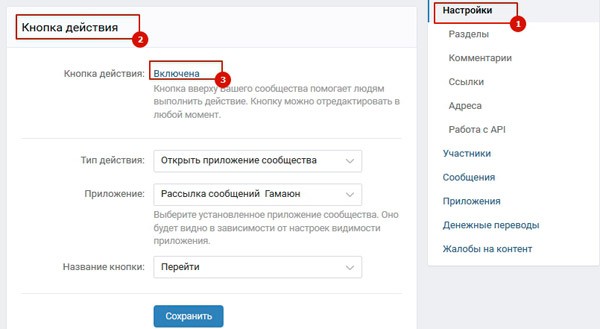
Если вы обнаружите, что ваши прямые трансляции сложны и включают в себя множество следующих элементов, вы можете подумать об упрощении своего вещания.
Вот некоторые элементы, которые вы, вероятно, используете:
- Видео
- Аудио
- Демонстрация экрана
- Презентации или слайды
- Второй ракурс камеры
- Другие видео (такие как пользовательские переходы, видеоклипы, B-ролики и т. д.)
- Изображения
- Чат
- Накладки
- Нижние трети и более
Источники — это источник ваших видео- и аудиофайлов (это может быть ваш локальный компьютер, веб-браузер и т. д.).
Во всяком случае, от того, как вы настроите свою студию и источники, зависит, насколько безупречно будет проходить ваша прямая трансляция.
В StreamYard многие из этих элементов организованы на вкладке «Баннеры и бренды». Обязательно регулярно просматривайте оверлеи и видеоклипы в своей студии и удаляйте те, которые вы больше не используете.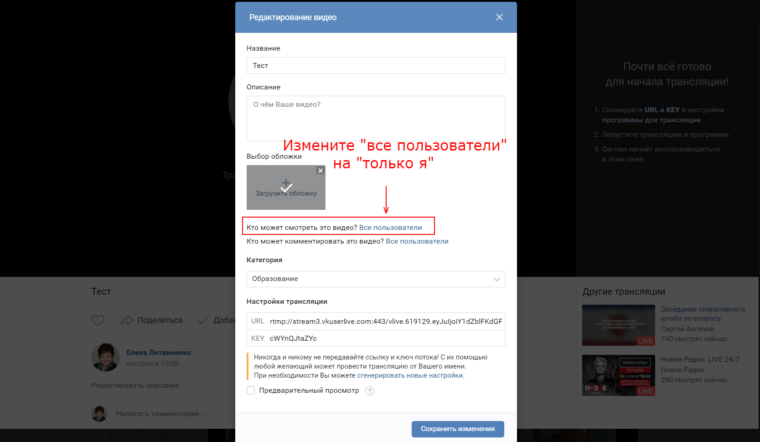
Чтобы оптимизировать свою трансляцию, не забывайте, что вы также можете перетаскивать, чтобы изменить порядок оверлеев, видеоклипов и фонов, чтобы они были быстрее доступны при создании ваших прямых трансляций.
Вот где вы можете найти эти элементы внутри вашей StreamYard Studio.
5. Акцент на камеру и аудио Некоторые из лучших прямых трансляций транслируются через цифровые зеркальные камеры, установленные на штативах (или столешницах). Тем не менее, большинство людей хорошо справляются с веб-камерами и настольными мини-штативами.Независимо от вашего выбора, обязательно проверьте источники видео — основные камеры для фокусировки на объекте (можете быть вы), другие камеры (если есть), кадры B-roll и другие видеоматериалы, вставленные в сцены.
Хотя видео является важной частью вашей прямой трансляции, звук еще важнее. Люди принимают видео с низким разрешением (по любой причине), но если звук плохо слышен, прерывистый или у вас есть помехи, они могут не настроиться. Если у вас возникают проблемы со звуком во время прямой трансляции, подумайте о покупке качественного микрофона. . Это может быть USB-микрофон или полноценная настольная микрофонная установка.
Если у вас возникают проблемы со звуком во время прямой трансляции, подумайте о покупке качественного микрофона. . Это может быть USB-микрофон или полноценная настольная микрофонная установка.
Потратьте некоторое время, чтобы либо записать видео в StreamYard, либо просмотреть одну из ваших прошлых прямых трансляций и прослушать звук, чтобы увидеть, есть ли шум, а затем попытаться исправить его.
Совет для профессионалов: Если у вас есть гость, когда вы находитесь за кулисами, рассмотрите возможность отключения звука каждого человека, а затем прислушайтесь к любым помехам. Это поможет вам определить, откуда оно исходит. Затем вы можете потратить время на диагностику, прежде чем начать работу.
Если у вас по-прежнему возникают проблемы со звуком, обратитесь за помощью в нашу службу поддержки.
6. Освещение для прямых трансляций Какие еще проблемы с прямой трансляцией? Как насчет освещения? Правила предельно просты: не слишком темно; не слишком яркий.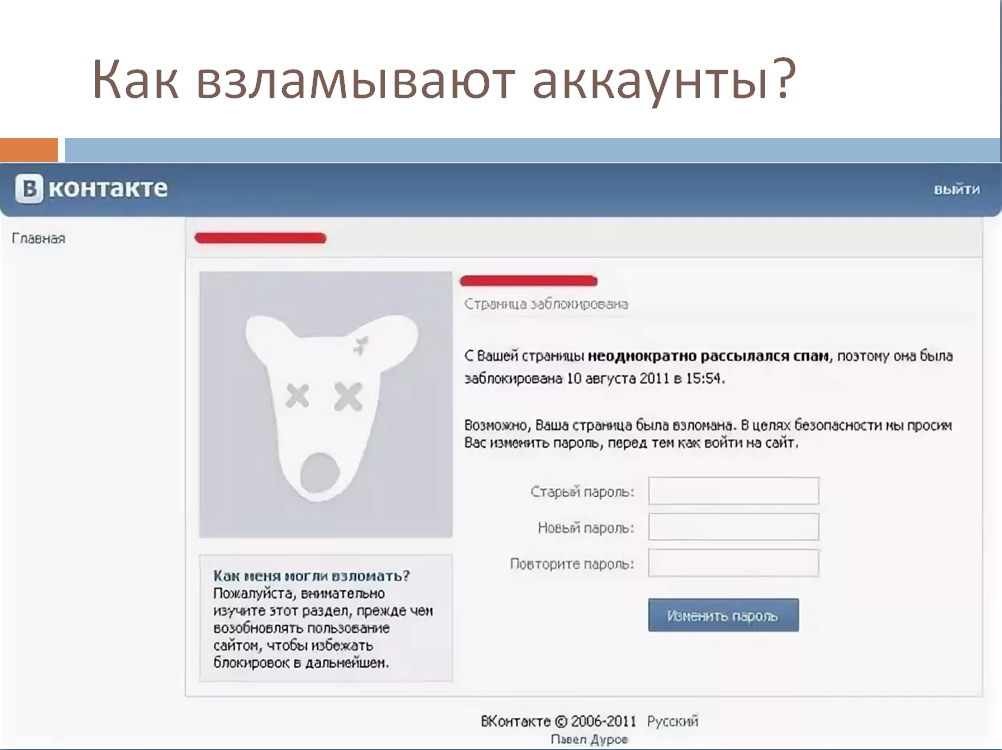
Если у вас слишком много света, вы будете выглядеть размытыми. Если этого недостаточно, у вашей камеры могут возникнуть проблемы, и вы не будете так хорошо выглядеть на экране.
Чтобы найти хороший баланс, необходимо обеспечить равномерное освещение сцены.
Вместо того, чтобы бить себя светом, вам следует использовать два источника света: один для освещения левой стороны, а другой для освещения правой стороны.
Тем из вас, у кого в студии есть окна, естественный свет может помочь сделать сцену ярче при правильном использовании.
Если у вас есть доступ к окну, обязательно повернитесь лицом к окну. Если окно находится позади вас, внутрь будет проникать слишком много света, из-за чего вашей камере будет сложно обнаружить вас.
Главное, чтобы освещение было равномерным, чтобы зрители могли видеть, что происходит. Помните, чем более равномерно распределен свет на объекте, тем лучше качество видео.
Это относится к использованию веб-камеры, смартфона или цифровой зеркальной камеры.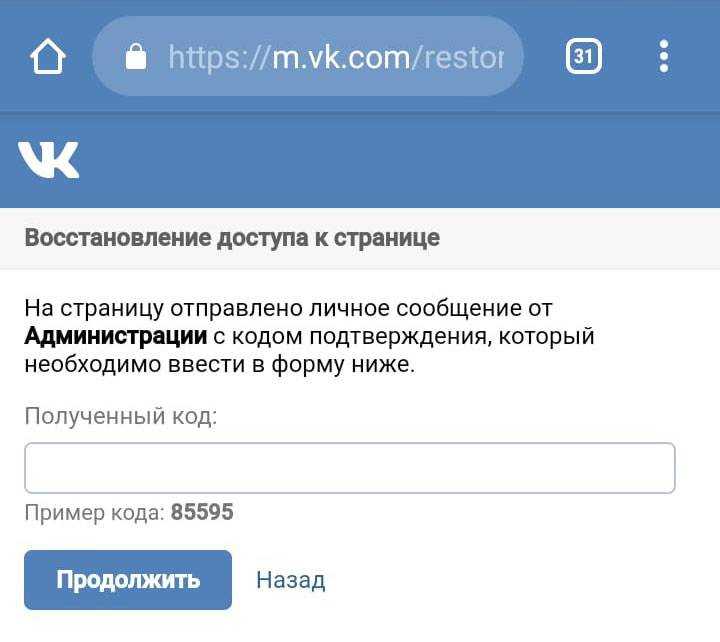
Выбор платформы также определяет конечное качество ваших трансляций. Некоторые проблемы, с которыми могут столкнуться даже профессиональные стримеры, автоматически решаются, если вы используете платформы для прямых трансляций, такие как StreamYard.
Например, использование программного обеспечения для потоковой передачи на основе браузера снижает потребность в новейшем и самом мощном компьютере или мощном игровом ноутбуке для прямой трансляции.
Скорее, вы можете транслировать со своего ноутбука, планшета или даже мобильного устройства.
Используя StreamYard, вы можете легко избежать большинства проблем с прямой трансляцией, таких как правильная настройка сложных сцен и источников, работа с настройками вывода видео/аудио и многое другое. StreamYard также оптимизирует вашу прямую трансляцию, используя предварительно настроенные аудио/видео кодеки.
Кроме того, вам придется настраивать отдельные сцены и источники (включая свойства и фильтры), самостоятельно оптимизировать параметры прямой трансляции, самостоятельно выбирать соответствующие настройки прямой трансляции для конкретной платформы и многое другое.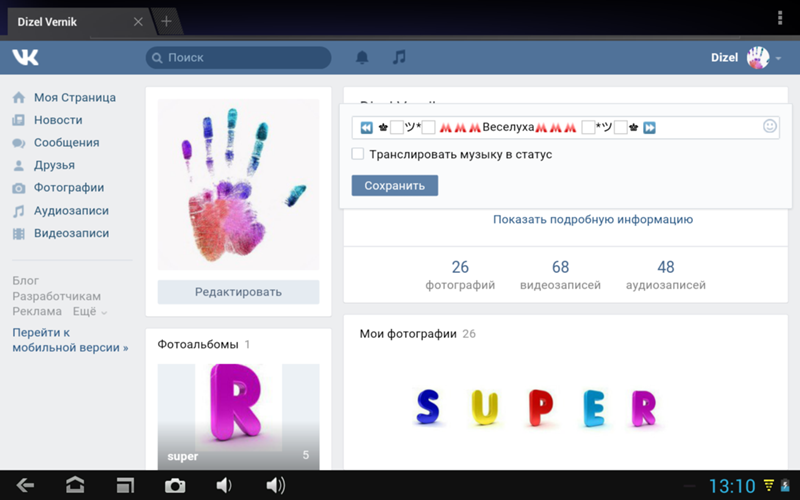
Абсолютно все совершают ошибки при прямых трансляциях.
Главное не паниковать.
Чтобы уменьшить количество ошибок, важно уделять время тренировкам в прямых трансляциях.
Вот видео о том, как настроить прямую трансляцию и репетировать.
Если вы беспокоитесь о том, что забудете свое вступление, мне нравится использовать приложение для заметок, чтобы записать основные моменты, которые я хочу осветить. Если вы хотите более продвинутый способ, вы можете использовать телесуфлер.
Помните, огромное преимущество прямых трансляций по сравнению с, казалось бы, безошибочными и отточенными записанными видео заключается в том, что в них присутствует человеческий фактор уязвимости. umms , aahs , забывая на мгновение, что вы должны были сказать, борясь с оборудованием/программным обеспечением/светом — они являются частью того, что делает прямые трансляции веселыми.
umms , aahs , забывая на мгновение, что вы должны были сказать, борясь с оборудованием/программным обеспечением/светом — они являются частью того, что делает прямые трансляции веселыми.
Во время прямой трансляции не беспокойтесь ни об одном из этих исходов. Вместо этого извинитесь, исправьте все, что пошло не так, в следующей трансляции и продолжайте привлекать аудиторию в каждом новом потоке.
9. Выбор гостей, отсутствие практики и ошибкиНе все проблемы с прямыми трансляциями возникают из-за программного и аппаратного обеспечения; некоторые из них связаны с вашим выбором. Выбор гостей, например.
Проведение панельных дискуссий в прямом эфире, совместных учебных занятий, прямых трансляций по обмену знаниями, демонстраций продуктов с гостями и т. д. потребует от вас тщательного обдумывания гостей или тех, кого вы приглашаете для выступления в прямых трансляциях.
Все хотят быть приглашенными в качестве гостей, но готовы ли они?
Например, вы не хотите, чтобы кто угодно был гостем вашей прямой трансляции.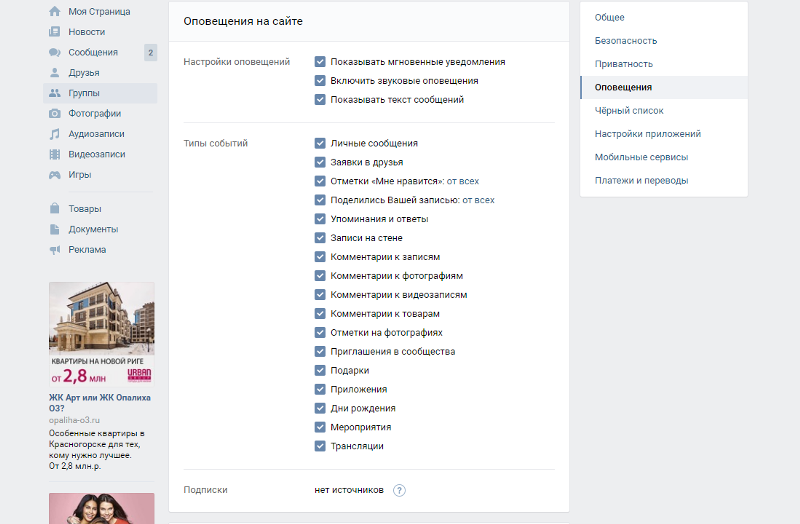 Вы должны работать над предоставлением хорошего, качественного контента во время трансляции.
Вы должны работать над предоставлением хорошего, качественного контента во время трансляции.
Еще один момент, на который стоит обратить внимание, когда к вам присоединяются гости, это убедиться, что они готовы.
Если вы обнаружите, что ваши гости не сообщают о том, что они будут участвовать в вашей предстоящей прямой трансляции, убедитесь, что вы сообщаете им информацию заранее. Это включает в себя графику, текст тизера и ссылку на трансляцию, которой они делятся публично.
Не ждите, что ваши гости будут идеальными, но убедитесь, что вы снабдили их информацией, которая им понадобится для подготовки к вашему выступлению.
Это могут быть примечания, ссылка на прошлую трансляцию, чтобы они могли понять формат, и так далее.
Вам также следует подумать о том, кого вы выберете, исходя из того, хорошо ли они работают с камерой, привыкли ли они к видео или формату потокового вещания и многому другому.
Наконец, убедитесь, что вы решили приглашать людей, которые лучше всего подходят для того типа контента, которым вы делитесь в прямом эфире.
То, что вам нужен гость, не означает, что вы должны приглашать всех. Убедитесь, что все, кого вы пригласили в качестве гостя, соответствуют вашим целям. Таким образом, это может быть интеллектуальный и наводящий на размышления разговор для ваших зрителей.
10. Потерянная камераИногда, когда вы переключаетесь между различными видеоприложениями, ваш компьютер не может подключиться к вашей веб-камере, хотя раньше она работала.
Самое простое решение — перезагрузить компьютер и повторить попытку. Скорее всего, это сделает свое дело!
11. Медленный ИнтернетОчень часто мы забываем перезагрузить наши компьютеры. Они бегут все время и иногда нуждаются в перерыве.
Если вы заметили, что ваш компьютер работает медленнее, чем обычно, сначала попробуйте закрыть все ненужные вкладки и закрыть ненужные вам приложения.
Затем попробуйте перезагрузить маршрутизатор. Вы можете сделать это, отключив питание примерно на 30 секунд, а затем снова подключив его.
Перезагрузите компьютер и посмотрите, стал ли ваш интернет более быстрым.
12. Размытая камераЕсли вы заметили, что качество вашей камеры выглядит пиксельным, первым делом попробуйте обновить экран. Это часто может облегчить это.
Далее, если вы используете StreamYard, загляните в раздел «Камера/Микрофон» и проверьте разрешение. Убедитесь, что вы используете правильную камеру, а также установите разрешение 720p или 1080p, если ваша камера поддерживает это.
Наконец, перезагрузите компьютер и снова проверьте камеру.
13. Шумная средаВаши прямые трансляции звучат так, как будто вы находитесь в пещере? Возможно, вам придется добавить несколько акустических панелей в ваше пространство. Это может помочь уменьшить звук, отражающийся вокруг.
Кроме того, вы можете постелить ковер, чтобы еще больше оглушить помещение и улучшить его звучание. Таким образом, это тепло и привлекательно.
Вывод Это лишь некоторые распространенные проблемы с прямой трансляцией, с которыми вы столкнетесь.